بکاپ تلگرام، قابلیتی است که جهت پشتیبانی و محافظت از اطلاعات کاربران مورد استفاده قرار می گیرد و آن ها را از خطر از بین رفتن محافظت می کند، همیشه افرادی که به طور دائمی از تلگرام به عنوان ابزار مهم ارتباطی خود با دیگران استفاده می کنند حتما اطلاعات مهمی از تصاویر، ویدیوها، موزیک، چت ها و … در حساب تلگرام خود دارند که که اطلاعات از جنبه های مختلف برای کاربران مهم است که این اهمیت دغدغه بسیاری از کاربران است که نگران از دست دادن اطلاعات خود هستند که البته نگرانی به جایی می باشد چون با از دست رفتن اطلاعات دیگر قابل بازگشت نخواهند بود البته تنها در دو صورت ممکن است قابل بازیابی نباشند که مورد اول مربوط به زمان بن یا مسدود شدن حساب تلگرام است و مورد دوم مربوط به حذف دائم اکانت تلگرام می باشد، بنابراین در هر صورت قبل از دست دادن اطلاعات بهتر است نسبت به بکاپ گیری اطلاعات اقدام کنید که در مواقع حساس و در صورت نیاز به راحتی در دسترس باشد و اگر با این روش آشنایی ندارید با این مقاله همراه باشید.
آشنایی با روش بکاپ گیری از تلگرام
بکاپ گرفتن از اطلاعات تلگرام تنها برای ذخیره و حفظ آنهاست و زمانی که از آنها بکاپ گرفته شود به صورت یک فایل فقط خواندنی به کاربر تحویل داده می شود و در صورت حذف شدن حساب دیگر قابل بازگردانی نیست و برای کاربر امکان خواندن اطلاعات و مشاهده وجود دارد، چندین روش برای بکاپ گیری و حفظ اطلاعات تلگرام وجود دارد که ما در این بخش بیان می کنیم.
نحوه بکاپ گیری از چت تلگرام در نسخه دسکتاپ
بکاپ گرفتن از اطلاعات چت تلگرام شامل مراحل زیر است که برای انجام آن مراحل را به ترتیب طی کنید:
- وارد اکانت تلگرام در نسخه دسکتاپ شوید و روی آیکن سه خط افقی معروف به منوی همبرگری ضربه بزنید.
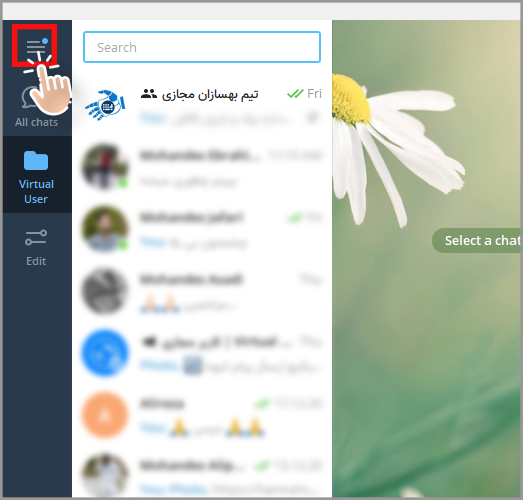
2. به بخش تنظیمات یا همان Settings مراجعه کنید.
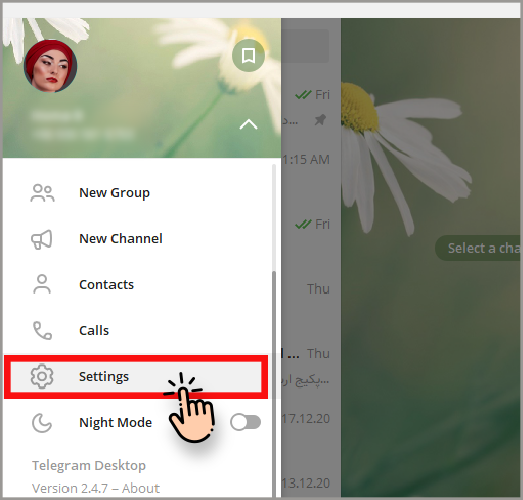
3. روی بخش تنظیمات پیشرفته یا همان Advanced ضربه بزنید.
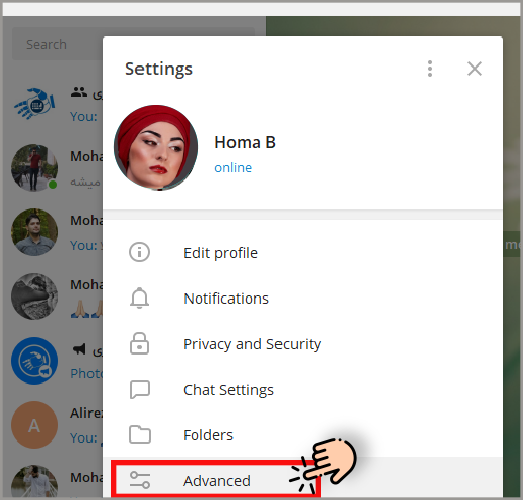
4. در صفحه ی باز شده روی گزینه Export Telegram data که به معنی استخراج داده های تلگرام است ضربه بزنید.
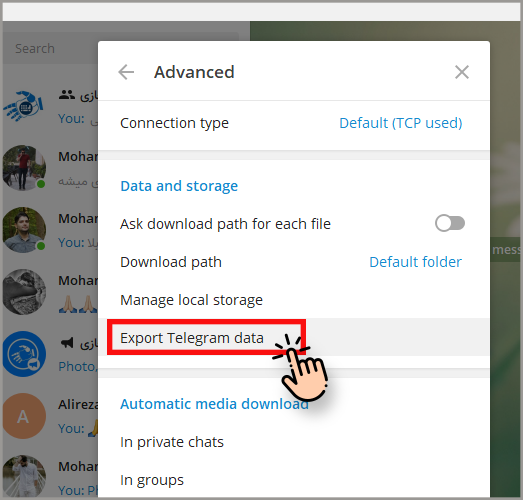
5. با انتخاب این گزینه صفحه ای با گزینه های مربوط به اطلاعات و داده ها نمایش داده می شود که می توانید تیک هر یک از مواردی که قصد ذخیره کردن دارید را فعال کنید.
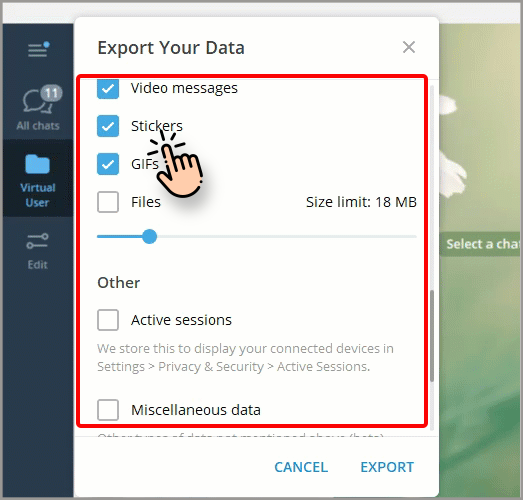
6. در انتهای صفحه گزینه ای به نام Human readable HTML وجود دارد که با انتخاب آن محتوای فایل خروجی که به کاربر داده می شود قابل فهم باشد.(گزینه دیگری به نام Machine readable JSON وجود دارد که با انتخاب آن فایل به زبان ماشین استخراج می شود و برای کاربر مبهم خواهد بود)
- اگر بخواهید که فایل را در قالب یک صفحه وب مشاهده کنید می توانید گزینه HTML را انتخاب کنید تا فایل با عنوان html در مسیر مشخص شده ذخیره شود و می توانید به صورت یک صفحه وب آن را مشاهده کنید، کافی است که فایل را در مرورگر مشاهده کنید.
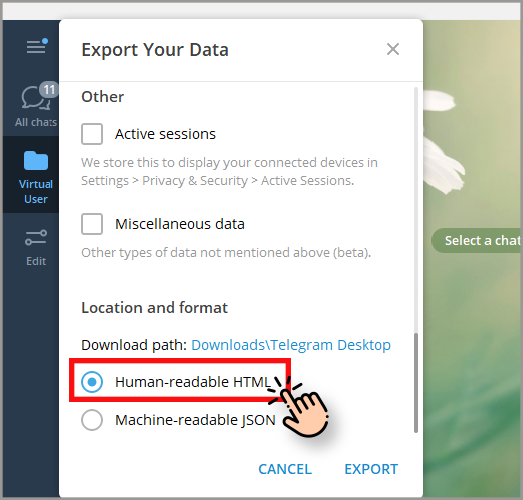
- در این مرحله لازم است از بخش Download path آدرس مکانی که قصد دارید اطلاعات در آنجا ذخیره شود را باید تعیین کنید.
در انتها برای استخراج فایل روی Export کلیک کنید تا فرآیند بکاپ گیری شروع شود، مدت زمان بکاپ گرفتن بستگی به میزان حجم و سنگینی فایل ها دارد و ممکن است لحظاتی وقت گیر باشد، در انتهای بکاپ گیری روی Show My Data ضربه بزنید تا اطلاعات بکاپ شده نمایش داده شود.
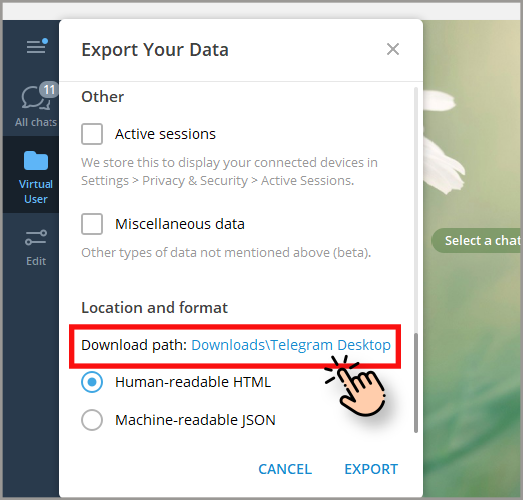
تعیین بخش های موردنیاز برای بکاپ گرفتن
گاهی ممکن است بنا به دلایلی قصد داشته باشید به انتخاب خودتان تنها از برخی از اطلاعات بکاپ گیری کنید که خوشبختانه این امکان وجود دارد که با تیک زدن گزینه ها بخش های لازم را برای بکاپ گیری انتخاب کرد، در این بخش به توضیح راجب گزینه ها می پردازیم:
- گزینه Account Information : از اطلاعاتی مانند نام اکانت، تصویر پروفایل ،شماره تماس و … که جز اطلاعات پروفایل هستند بکاپ گیری می کند.
- گزینه Contacts List : با انتخاب این گزینه، از لیست مخاطبین تلگرام بکاپ گرفته می شود.
- گزینه Personal Chats : مربوط به بکاپ گرفتن از چت های شخصی و خصوصی است.
- گزینه Bot Chats : با انتخاب این گزینه از چت های ارسال شده به ربات تلگرام بکاپ گرفته می شود.
- گزینه Private Groups : از چت گروه های خصوصی که عضو آن می باشید بکاپ گرفته می شود.
معرفی نرم افزار بکاپ گیری از تلگرام
گاهی استفاده از برنامه و افزونه ها جهت بکاپ گیری از داده های تلگرام مورد نیاز کاربران است، استفاده از خود تلگرام یکی از روش های راحتی است که می توانیم به راحتی توسط آن بکاپ بگیریم اما بد نیست که بدانیم که برنامه و افزونه هایی برای این کار وجود دارد که ما جهت آشنایی بیشتر و استفاده از این روش را در مواقع ضروری معرفی می کنیم
- نرم افزار iKey Monitor جهت بکاپ گیری تلگرام
یکی از نرم افزار هایی که علاوه بر بکاپ گیری کاربرد دیگری نیز دارد، برنامه iKey Monitor می باشد، این برنامه بیشتر در خصوص کنترل کردن فعالیت کاربران از کامپیوتر استفاده می شود اما علاوه بر این، می توانیم برای پشتیبان گرفتن از چت ها و پیام های تلگرامی هم از آن استفاده کرد،این برنامه نسخه ویندوزی است که ابتدا آن را دانلود و سپس نصب نمایید، سپس ادامه مراحل را انجام دهید:
- نرم افزار را اجرا کنید سپس در برنامه وارد بخش Online Cloud Panel شوید.
- اکنون به بخش logs مراجعه کنید.
- گزینه Chats را در بخش بعدی انتخاب کنید که امکان مشاهده پیام های تلگرام وجود دارد.
- بکاپ گرفتن از تلگرام با افزونه ای در گوگل کروم
یکی دیگر از روش هایی که می توان از طریق آن نسبت به بکاپ گرفتن اقدام کرد نصب گوگل کروم و استفاده از افزونه ای به نام Save Telegram Chat History می باشد، از طریق این افزونه به راحتی امکان بکاپ گیری از تلگرام را فراهم می کند.
- برای استفاده از این افزونه پس از نصب کروم روی سه نقطه در بالای صفحه سمت راست ضربه بزنید.
- از منوی ظاهر شده گزینه Extentions و از زیر مجموعه آن گزینه manage Extentions را انتخاب کنید.
- سپس از سمت چپ در بالای صفحه روی علامت سه خط افقی منوی همبرگری ضربه بزنید، سپس در پایین صفحه سمت چپ روی گزینه open chorom web store را انتخاب کنید.
- اکنون نام افزونه را در بخش جستجو وارد کنید.
- پس از یافتن، روی آن کلیک کنید تا نصب شود.
- اکنون لازم است که به تلگرام تحت وب به آدرس (https://web.telegram.org )وارد شوید.
- به هر صفحه ای که تمایل دارید از آن بکاپ گرفته شود وارد شده و سپس افزونه فوق را اجرا نمایید تا فرآیند بکاپ گیری آغاز شود.
نکته : توجه کنید که بکاپ گرفتن با توجه به حجم اطلاعات طول خواهد کشید.
تهیه پشتیبان از چت تلگرام به روش پرینت کردن
یکی دیگر از روش هایی که می توان از آن بعنوان آخرین روش پشتیبان تلگرام یاد کرد استفاده از روش پرینت گرفتن و تبدیل به فایل PDF است، به این روش که باید از طریق گوگل کروم یا هر مرورگری که از نسخه پی دی اف پشتیبانی می کند استفاده کرده و به نسخه تحت وب تلگرام وارد شوید سپس مراحل زیر را انجام دهید:
- وارد تلگرام و بخش اطلاعات موجود در حساب کاربری خود می شوید که می تواند شامل چت ها ی شخص مورد نظر باشد.
- در بالای صفحه مرورگر علامت سه نقطه در سمت راست ضربه بزنید و از منوی باز شده گزینه print را انتخاب کنید.(یا می توانید کلید های ترکیبی Ctrl+P را انتخاب کنید.)
- برای اینکه بکاپ گرفتن بتواند شامل چت های قدیمی حسابتان هم شود لازم است صفحه چت را به سمت بالا بکشانید تا همه پیام های قدیمی هم باز شود،
- در انتها، گزینه Destination را باید به گزینه Save as PDF تغییر دهید.
- دو گزینه Background graphics و و Selection only را در آخر انتخاب کنید.
- و گزینه Save را کلیک نمایید تا چت ها در قالب PDF ذخیره گردد.
بکاپ تلگرام اندروید؛ پشتیبان گیری از تصاویر و ویدیو ها
به همان اندازه که پشتیبان گرفتن از چت های تلگرام برای کاربران اهمیت دارد به همان اندازه هم بک آپ گرفتن از اطلاعات چند رسانه ای مانند تصاویر و ویدیو هم مهم است، مراحل زیر را برای پشتیبان گرفتن از اطلاعات چند رسانه ای خود طی کنید:
- وارد پوشه مدیریت فایل (File manager)تلفن همراه خود شوید، تلفن همراه اندروید یا آیفون فرقی ندارد.
- چهار پوشه زیر در فایل منیجر دیده می شود:
- Telegram Documents : پوشه مربوط به اسناد
- Telegram images : پوشه مربوط به تصاویر
- Telegram Video: پوشه حاوی فایل های ویدیویی
- Telegram Audio: پوشه مربوط به فایل های صوتی
هر یک از پوشه هایی که در بالا بیان کرده ایم حاوی اطلاعات مهمی هستند؛ هر پوشه ای که به اطلاعات آن نیاز خواهید داشت را کپی کرده و در هر مکان از تلفن همراه یا کارت حافظه تمایل دارید past یا الصاق کنید.
نکته: برخی از نام ها و تنظیمات در تلفن های اندروید بسته به مدل آنها ممکن است متفاوت باشد.
بکاپ از چت تلگرام اندروید
برای تهیه بکاپ از چت های تلگرام، هیچ برنامه ی خاصی معرفی نشده است و تنها در نسخه دسکتاپ می توانیم نسبت به این کار اقدام کنیم، اما روشی که ما در این مرحله بیان می کنیم به شما در تهیه پشتیبان چت کمک خواهد کرد:
- وارد یکی از چت های موجود در تلگرام اندروید شوید.
- یکی از پیام ها را لمس کنید تا به حالت انتخاب تبدیل شود.
- می توانید یکی یکی چت ها را انتخاب کنید تا همه به حالت انتخاب تبدیل شوند و یا پس از انتخاب یکی ازآنها، انگشت خود را از کنار دایره های انتخاب به سمت بالا بکشید تا مابقی چت ها سریعتر انتخاب شوند.
- پس از انتخاب همه چت ها، در بالای صفحه روی علامت کپی ضربه بزنید تا محتوای چت ها کپی شوند.
- اکنون می توانید محتواهای کپی شده را در بخش یادداشت های تلفن همراه خود الصاق کنید.
بکاپ از چت تلگرام به روش کپی پیست در دسکتاپ
برای بکاپ گیری از چت های تلگرام که در نسخه وب وجود دارد به روش زیر عمل کنید.
نکته: اگر بخواهید که از چت های تلگرامی که در اندروید هم وجود دارد پشتیبان تهیه کنید می توانید همان حساب را در نسخه وب هم باز کنید سپس همان چت ها برایتان در نسخه وب باز می شود و به روش زیر می توانید اقدام به بکاپ گرفتن کنید.
- وارد مرورگر شوید و آدرس زیر وار کنید.
https://web.telegram.org
- پس از انجام تنظیمات مربوط به ورود حساب، وارد بخش چت های تلگرام خود شوید.
- یکی ازچت ها را انتخاب کنید.
- تمام پیام هایی که در صفحه چت بین شما و مخاطب ردوبدل شده است را با گرفتن کلید های ترکیبی ctrl+Aصفحه کلید انتخاب کنید.
- اکنون یا کلید های ترکیبی ctrl+ c را انتخاب کنید و یا کلیک راست کرده و copy را انتخاب نمایید.
سپس پیام های کپی شده را در برنامه نوت پد ( Notepad) یا ورد پد (WordPad) با کلیک راست و past کردن یا گرفتن کلید های ctrl+V الصاق یا past کنید.
سوالات متداول
- به چه علت بکاپ گرفتن از اطلاعات تلگرام اهمیت زیادی دارد؟
نه تنها بکاپ گرفتن از تلگرام بلکه بکای گیری از هر سیستمی که اطلاعات مهمی در آن وجود دارد مهم است زیرا آنها را از خطر ازبین رفتن محافظت می کنداما برای تلگرام به این جهت مهم است که در صورت نبود اینترنت، فیلتر یا مسدود شدن تلگرام به اطلاعات دسترسی خواهید داشت، همچنین دسترسی به اطلاعات با امنیت بالاتری در گوشی خود خواهید داشت.
2. بکاپ گیری از چت های تلگرام به چند روش امکان پذیر است؟
به سه روش امکان بکاپ گیری وجود دارد، یکی از موارد نحوه کپی کردن اطلاعات در بخش یادداشت های اندروید و یا کپی در نت پد دسکتاپ است، روش دوم استفاده از خود برنامه تلگرام نسخه دسکتاپ و دیگری به حالت پرینت گرفتن یا تبدیل به فایل pdfاست.
- به طور کلی چه روش هایی برای بکاپ تلگرام وجود دارد؟
در حالت کلی بکاپ گرفتن در نسخه دسکتاپ، اندروید و آیفون امکان پذیر است و راه های مختلفی از جمله استفاده از برنامه ها، افزونه ها و پرینت کردن یا تبدیل فایل به حالت pdf یا کپی کردن در بخش یادداشت های اندروید یا دسکتاپ است.
- نحوه تهیه بکاپ از عکس ها و تصاویر تلگرام چگونه است؟
به وارد شدن به بخش مدیریت فایل گوشی، می توان از فایل های حاوی، ویدیو، تصویر و… بکاپ تهیه کرد.
- چه برنامه ای برای بکاپ گرفتن از سابقه چت تلگرام مناسب است؟
برنامه ای به نام iKeyMonitor وجود دارد که برای کنترل فعالیت کودکان به کار می رود اما به منظور اسکرین شات گرفتن از چت های تلگرام استفاده می شود، از کاربرد های دیگر این برنامه می توان به تهیه نسخه پشتیبان مانند سابقه تماس، تاریخچه مشاهده وب سایت ها، موقعیت مکانی با Gps و سابقه چت در دیگر برنامه ها و شبکه های اجتماعی اشاره کرد.
- برای تهیه نسخه پشتیبان از تلگرام است چه روشی راحتتر است ؟
بهترین روش برای تهیه بکاپ از چت تلگرام، استفاده از روش کپی و الصاق متن در wordpad یا notepad است که در مقاله به روش انجام آن اشاره کرده ایم.
- چه اکستنشنی در کروم برای بکاپ گرفتن از چت تلگرام مناسب است؟
اکستنشن Save Telegram Chat History مناسب بکاپ گیری از چت هایی است که در تلگرام نسخه تحت وب وجود دارد، هر اکانتی از تلگرام را می توان در نسخه تحت وب باز کرد و می توان از این افزونه برای بکاپ گرفتن استفاده کرد.
- آیا با گوشی آیفون هم امکان تهیه بکاپ وجود دارد؟
بله هم در گوشی اندروید و هم آیفون و همچنین به طور یکسان می توان از محتواهای چند رسانه ای بکاپ گرفت و اما تنها در دسکتاپ می توان به راحتی از چت ها نیز بکاپ گرفت که در اندروید و آیفون برنامه خاصی وجود ندارد.
9. آیا برنامه ای برای بکاپ گرفتن از چت های تلگرام هم در اندروید وجود دارد؟
به طور مستقیم هیچ برنامه ای در اندروید وجود ندارد که بتوانیم از چت های تلگرام بکاپ تهیه کنیم اما در نسخه دسکتاپ به روش هایی که در مقاله بیان کرده ایم می توانیم بکاپ تهیه کنیم، همچنین روشی را برای کپی کردن محتوای چت ها در مقاله بیان شده است که باعث سهولت در بکاپ گیری می شود.
علاوه بر روش ها، برنامه ای با عنوان telegram backup.jar جود دارد که امکان بکاپ گرفتن از چت هایی که در فضای ابری تلگرام ذخیره شده اند را فراهم می کند و یک برنامه تحت ویندوز است، برنامه دیگری با عنوان tele backup وجود دارد که به همین صورت عمل می کند.
جمع بندی
بک آپ تلگرام جز قابلیت هایی است که برای پشتیبانی از اطلاعات حساب کاربری مورد استفاده قرار می گیرد و بهتر است از نابودی و از بین رفتن اطلاعات از این قابلیت استفاده کرد که بهترین روش برای نگهداری داده های مهم است، در این مقاله به روش ساده و کاربردی نحوه استفاده از این ویژگی را بیان کرده ایم.




11 پاسخ
خیلی عالی بکاپ تلگرام را توضیح دادید
آشنایی با روش بکاپ گیری از تلگرام را عالی توضیح داده بودید ممنون
در مورد بک آپ تلگرام را عالی توضیح دادید
نحوه بکاپ گیری از چت تلگرام را عالی توضیح داده بودید
در مورد اینکه آیا برنامه ای برای بکاپ گرفتن از چت های تلگرام هم در اندروید وجود دارد به خوبی توضیح داه بودید
در مورد بکاپ تلگرام خوب توضح داده بودید
روش بکاپ گیری از تلگرام عالی بود
با استقاده از مقاله شما توانستم از تلگرام بک آپ بگیرم
ببخشید بکاپ گیری از چت های تلگرام به چند روش امکان پذیر است؟
بکاپ از چت تلگرام به روش کپی پیست در دسکتاپ را خیلی خوب توضیح داده بودید
نحوه بکاپ گیری از چت تلگرام در نسخه دسکتاپ چگونه است را بسیار کامل توضیح داده بودید